Bạn đang xem bài viết Cách sửa lỗi Laptop không nhận mạng dây tại Pgdphurieng.edu.vn bạn có thể truy cập nhanh thông tin cần thiết tại phần mục lục bài viết phía dưới.
Thông thường Laptop chúng ta sẽ sử dụng kết nối Wifi không đây để truy cập mạng cho thuận tiện, thế nhưng trong một số trường hợp chúng ta vẫn phải sử dụng mạng LAN có dây để kết nối ổn định hơn. Tuy nhiên, cổng mạng trên Laptop ít khi được sử dụng nên chúng thường gặp một số vấn đề ngoài ý muốn. Trong bài viết này, Thủ thuật phần mềm sẽ hướng dẫn các bạn cách sửa lỗi Laptop không nhận mạng dây.

1. Thiết lập kết nối mạng có dây
Đôi lúc máy tính của các bạn sẽ không tự động nhận diện được kết nối mạng các bạn đang mong muốn sử dụng. Chính vì điều đó mà các bạn cần kết nối mạng thủ công để kích hoạt lại chúng.
Bước 1: Đầu tiên, các bạn nhấn tổ hợp Windows + I để mở Settings và các bạn hãy chọn Network & Internet.
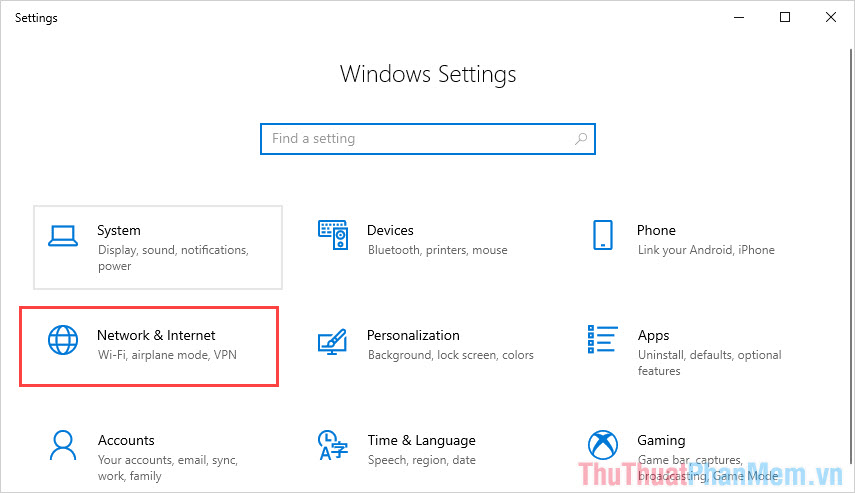
Bước 2: Sau đó, các bạn chọn Change adapter options để tuỳ chỉnh thiết lập mạng.
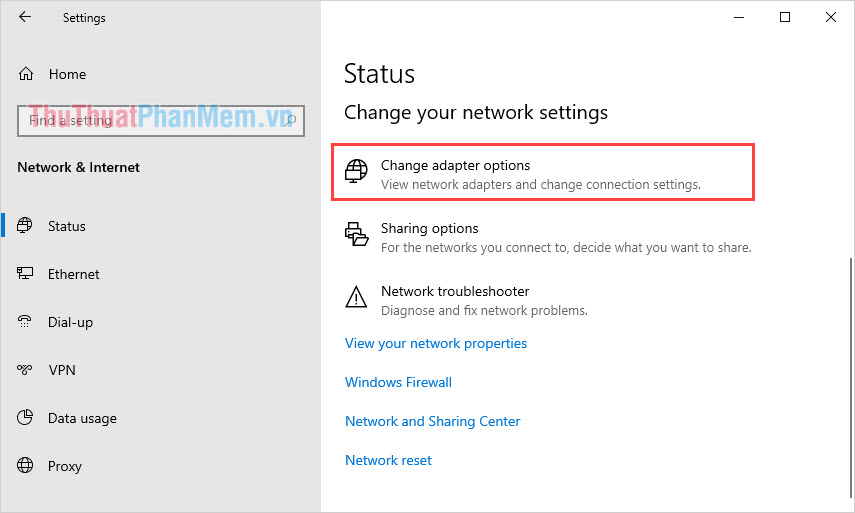
Bước 3: Nếu như kết nối mạng của các bạn có màu xám thì có nghĩa là chúng chưa được kích hoạt, các bạn Click chuột phải vào Ethernet và chọn Enable để kích hoạt.
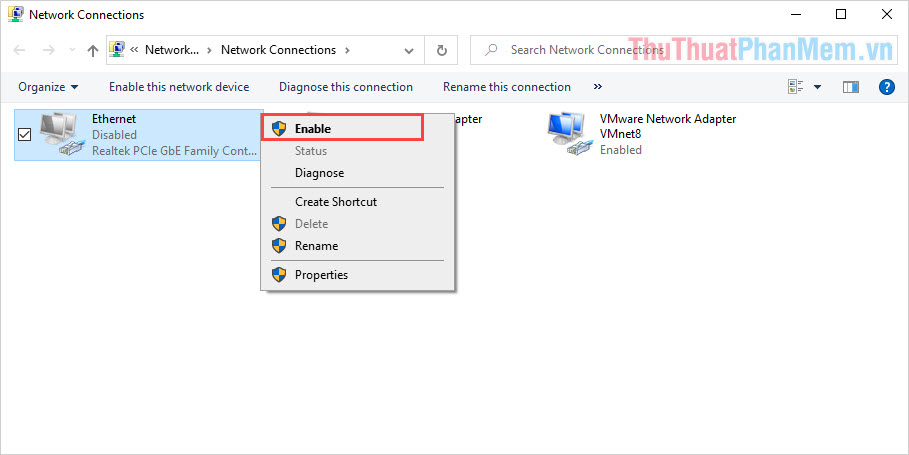
2. Cài đặt lại Driver mạng
Trong một số trường hợp Driver của các bạn bị lỗi hoặc quá cũ thì các bạn cũng không thể kết nối được mạng có dây trên Laptop. Để xử lý lỗi này các bạn hãy làm như sau:
Bước 1: Các bạn Click chuột phải vào This PC và chọn Manage để mở tuỳ chỉnh quản lý.
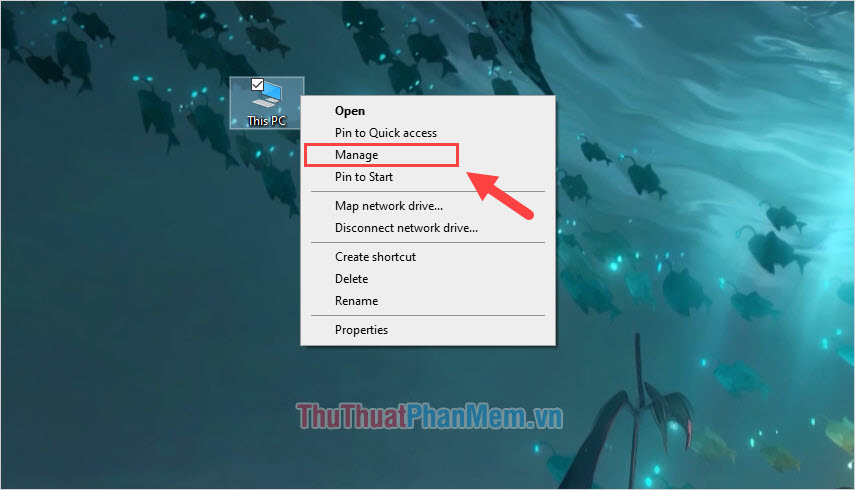
Bước 2: Sau đó, các bạn chọn thẻ Device Manager và mở mục Netword adapters. Tại đây, các bạn sẽ thấy một loạt các Driver mạng trên máy Laptop, các bạn hãy Click chuột phải vào Realtek PCIe GBE Family Controller và chọn Uninstall Device.
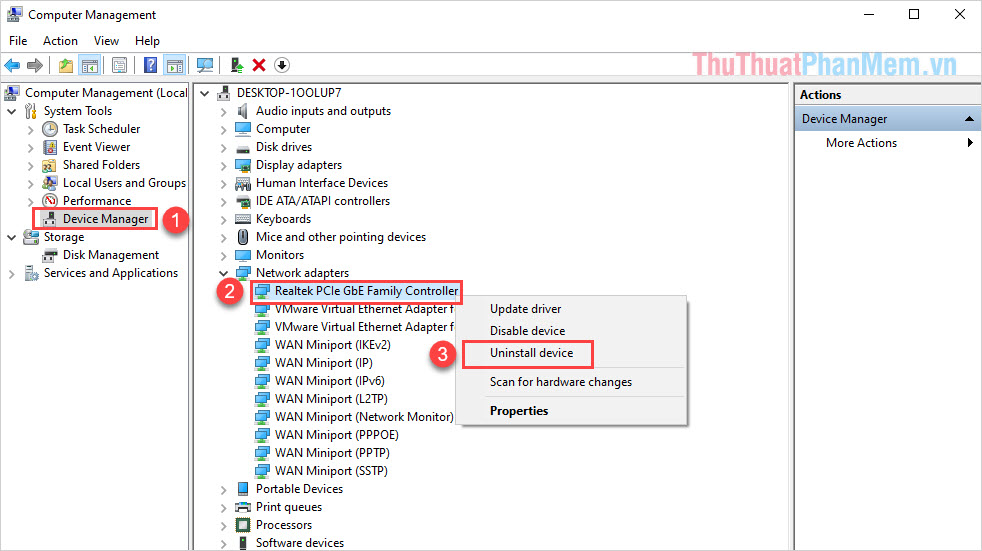
Bước 3: Cuối cùng, các bạn Click chuột phải vào Netword Adapters và chọn Scan for hardware changes để cập nhật lại Driver mạng trên máy.
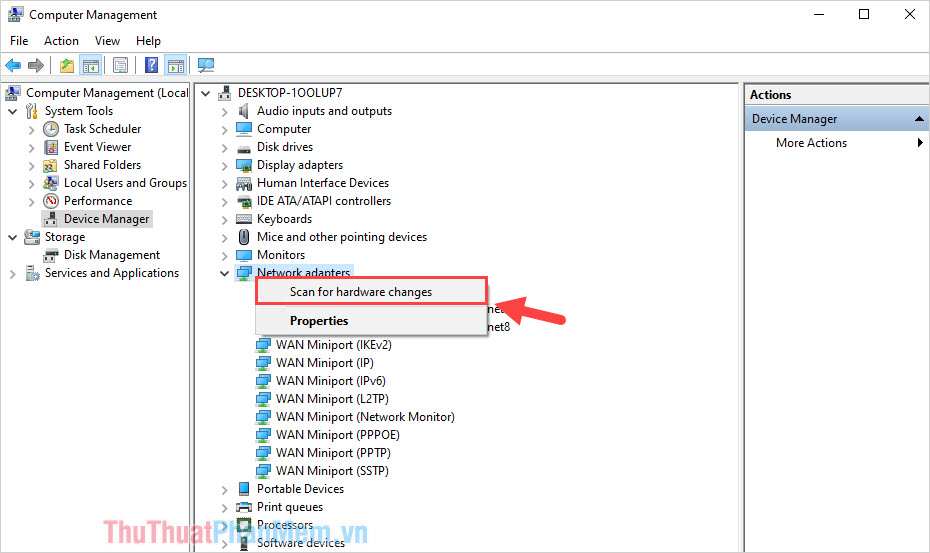
3. Sử dụng trình sửa lỗi tự động của Windows 10
Windows 10 ngày nay rất hiện đại và chúng được trang bị một loạt các trình sửa lỗi tự động khác nhau để phục vụ người sử dụng. Đối với kết nối mạng, các bạn cũng có thể sử dụng trình tự sửa lỗi này:
Bước 1: Các bạn nhấn tổ hợp Windows + I để mở cửa sổ Settings. Tiếp theo, các bạn chọn Update & Security.
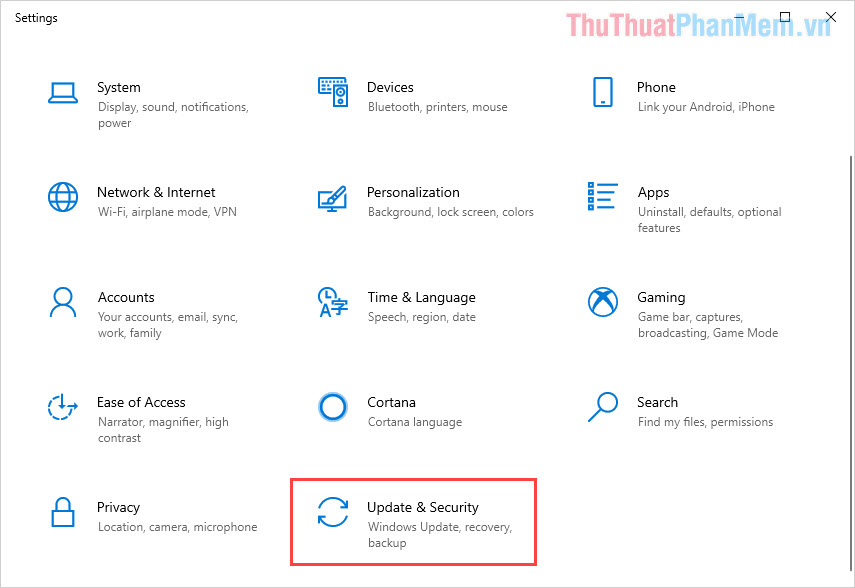
Bước 2: Tiếp theo, các bạn chọn Troubleshoot và tìm đến mục Internet Connections.
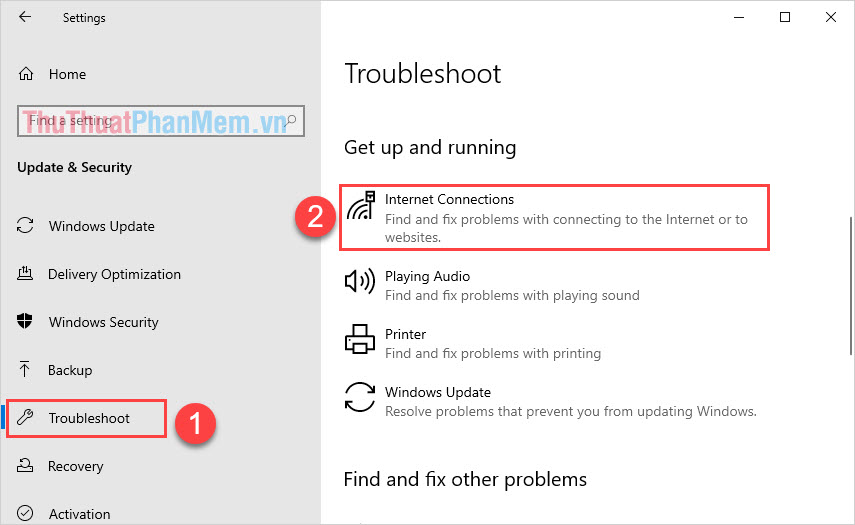
Bước 3: Sau đó, các bạn chọn Run the troubleshooter.
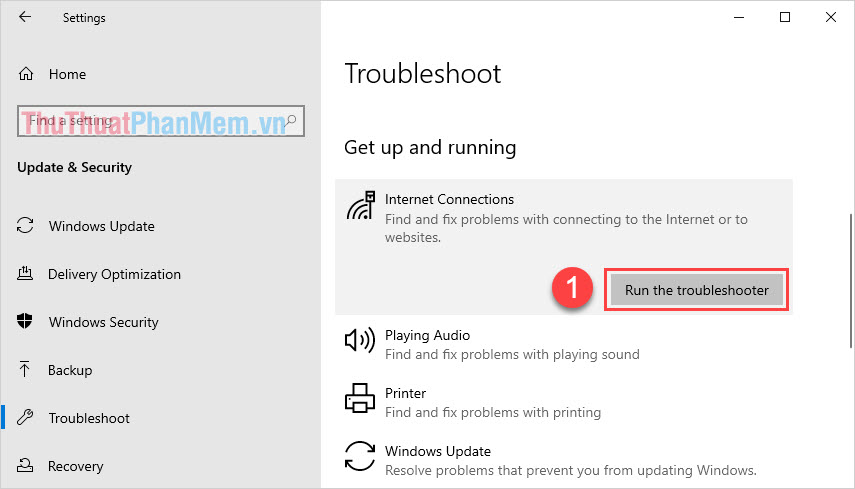
Bước 4: Các bạn chọn Troubleshoot my connection to the Internet và nhấn Next đến khi trình sửa lỗi chạy hoàn tất.
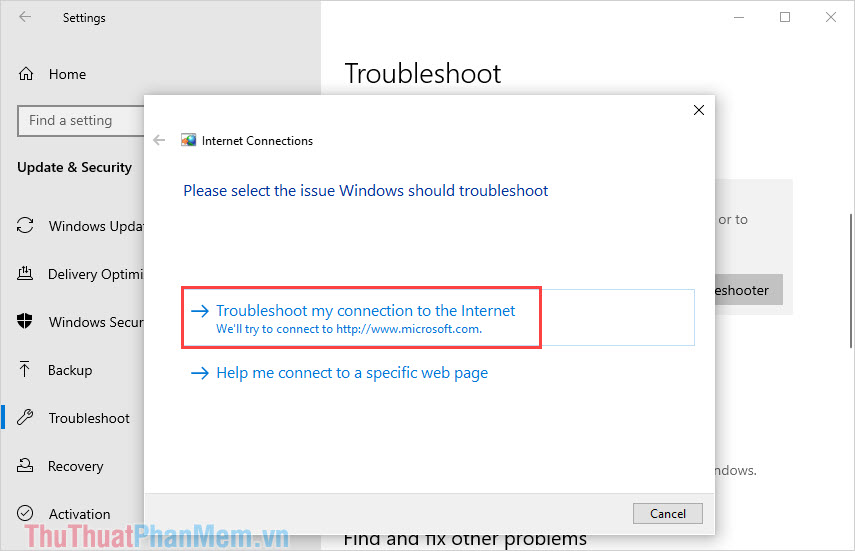
4. Kiểm tra kết nối mạng có dây

Thông thường, lỗi Laptop không kết nối được mạng có dây cũng có thể xuất phát từ việc Modem bị hỏng hoặc dây LAN bị lỗi do bấm sai đầu mạng. Các bạn hãy thử khởi động lại Modem mạng và sử dụng dây LAN khác để xem Laptop có kết nối được mạng hay không?
5. Cổng LAN hỏng

Vì là một dạng kết nối Plug-in nên cổng LAN cũng có tỉ lệ bị lỗi cao rất nhiều, để xác định được lỗi này các bạn hãy đem máy tính đi kiểm tra hoặc sửa chữa để tìm được nguyên nhân cụ thể!
Trong bài viết này, Thủ thuật phần mềm đã hướng dẫn các bạn cách sửa lỗi máy tính không nhận mạng có dây, mạng LAN. Chúc các bạn thành công!
Cảm ơn bạn đã xem bài viết Cách sửa lỗi Laptop không nhận mạng dây tại Pgdphurieng.edu.vn bạn có thể bình luận, xem thêm các bài viết liên quan ở phía dưới và mong rằng sẽ giúp ích cho bạn những thông tin thú vị.
Nguồn: https://thuthuatphanmem.vn/cach-sua-loi-laptop-khong-nhan-mang-day/
Từ Khoá Tìm Kiếm Liên Quan:
